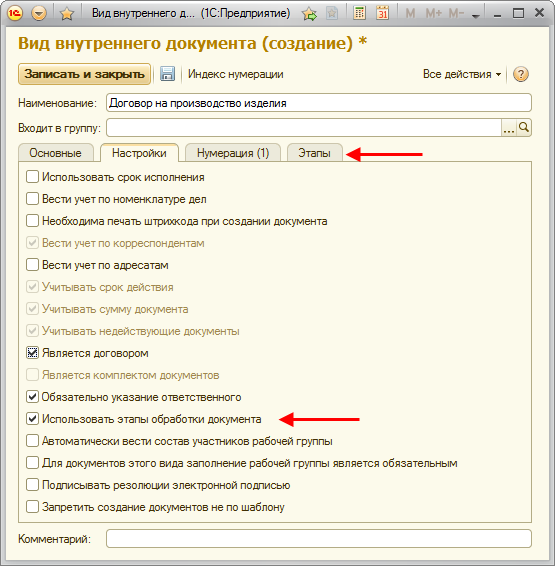
Этот документ является дополнением к документации по конфигурациям «Документооборот КОРП», «Документооборот ПРОФ», «Документооборот государственного учреждения» и содержит только описание отличий версии 1.4.9 от версии 1.4.8.
Версии: КОРП, ДГУ.
В новой версии программы появился учет этапов обработки документов.
Теперь для каждого документа можно указать, какие этапы обработки он должен пройти, на каком этапе находится, какие остались. При этом можно учитывать сроки этапов и выводить документы с просроченными этапами в отчеты.
Этапы обработки документов задаются ответственным за нормативно-справочную информацию для каждого вида документа.
Как настроить
Чтобы начать использовать этапы, установите флажок Использовать этапы обработки документа в настройках вида документа.
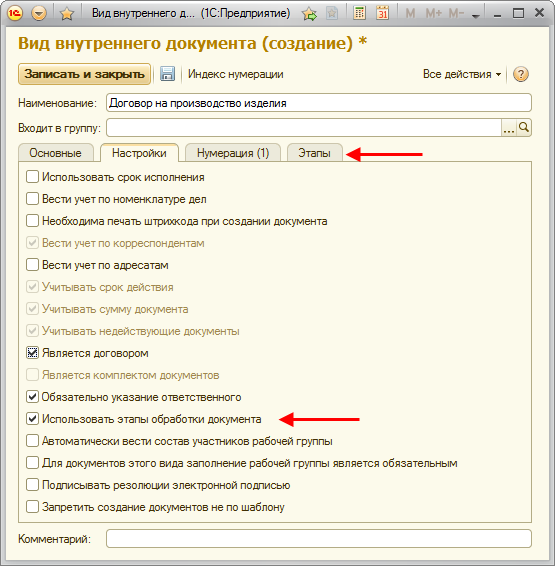
Рис. 1. Настройка использования этапов обработки документов
Если флажок установлен, в карточке вида документа отобразится закладка Этапы. На ней и задаются этапы для текущего вида.
Например, для договора на производство изделия могут быть указаны следующие этапы:
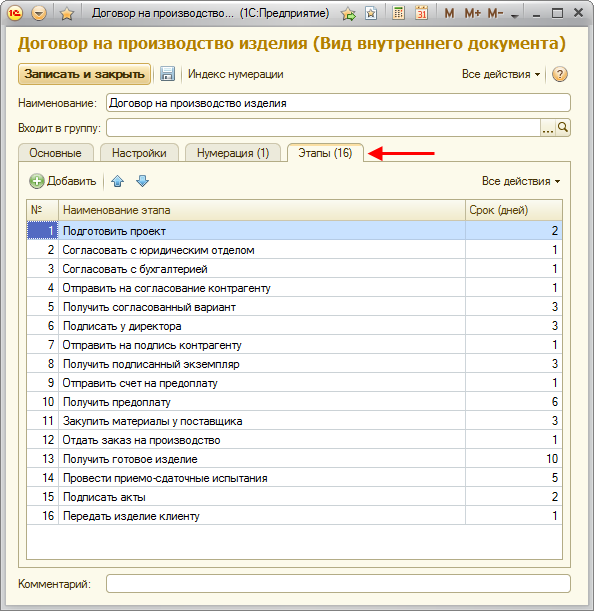
Рис. 2. Этапы обработки документа вида «Договор на производство изделия»
Для каждого этапа можно указать Срок – предполагаемую длительность прохождения в днях.
Считается, что этапы выполняются последовательно. Срок первого этапа рассчитывается от даты создания документа, срок каждого следующего – прибавлением длительности этапа к сроку окончания предыдущего.
Примечание
Если срок указан хотя бы для одного этапа, программа потребует указать сроки и для всех остальных этапов данного вида документа.
Обратите внимание: состав и порядок этапов можно изменить только в настройках вида документа. При этом изменения будут применены ко всем документам данного вида.
Как использовать
Если по документу ведется учет этапов обработки, то в его карточке отображается закладка Этапы. На закладке выведены этапы, назначенные данному виду документа.
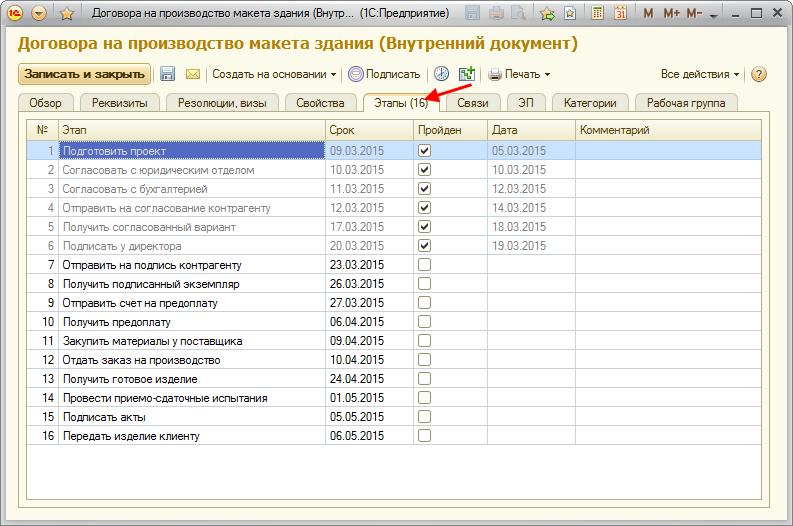
Рис. 3. Этапы в карточке внутреннего документа
Пропущенный срок прохождения этапа выделяется красным цветом. Если для этапов вида документа не указаны сроки, то в карточке документа колонка Срок не выводится.
Отметки о прохождении каждого этапа ставятся вручную на закладке Этапы карточки документа. Дата прохождения заполняется автоматически. Пройденные этапы выделяются серым цветом.
Этапы обработки документа можно вывести в печатную карточку. Для этого в настройках печатной карточки предусмотрен флажок Этапы.
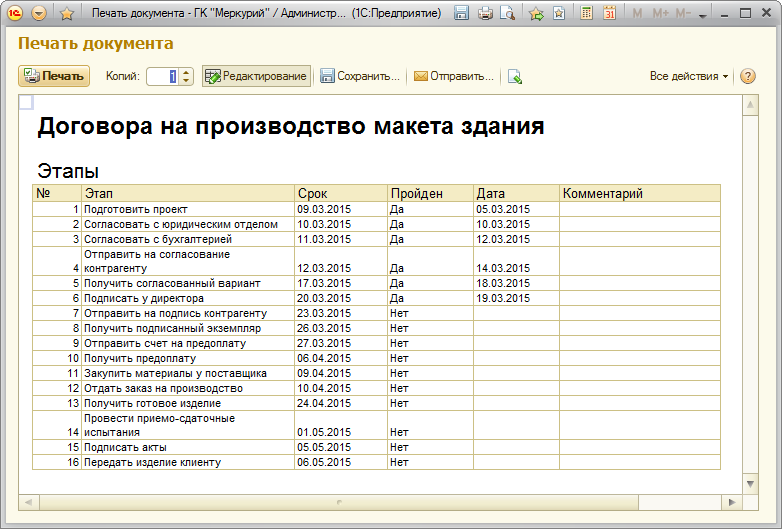
Рис. 4. Этапы в печатной карточке внутреннего документа
Сведения о последнем пройденном этапе обработки документа выводятся на закладку Обзор. Чтобы вывести последний пройденный этап в список документов, воспользуйтесь командой Изменить форму (в меню Все действия).
Информацию по этапам обработки документов можно вывести в новый отчет Этапы обработки документов. Предусмотрены следующие варианты отчета:
Обратите внимание: для всех вариантов отчета обязательна установка отбора по виду документа.
Версии: ПРОФ, КОРП, ДГУ.
Настройки шаблонов документов стали более гибкими. Теперь можно по отдельности наложить запрет на:
Для этого в настройках шаблона документа появились новые настройки.
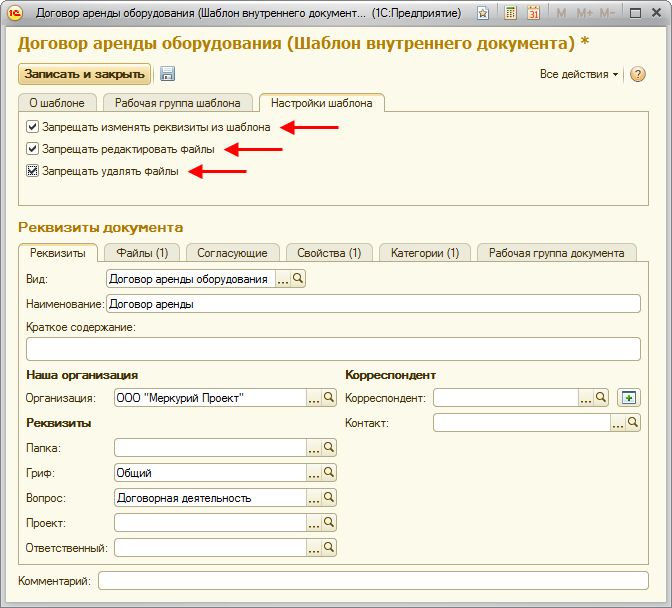
Рис. 5. Новые настройки шаблона внутреннего документа
Примечание
В шаблонах входящих документов предусмотрена только настройка Запрещать изменять реквизиты из шаблона.
Если настройки запрета установлены, то:
Версии: ПРОФ, КОРП, ДГУ.
В новой версии программы можно запретить создание документов не по шаблону. Эта мера поможет унифицировать создаваемые на предприятии документы и снизить трудозатраты на их подготовку.
Запрет устанавливается отдельно для каждого вида документа. Для этого предусмотрена настройка Запретить создание документов не по шаблону в карточке вида документа.
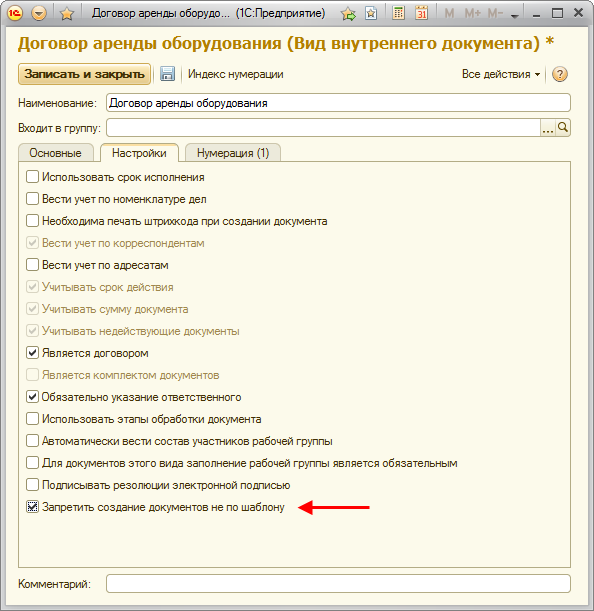
Рис. 6. Запрет на создание документов по шаблону
Если настройка установлена, то пользователи смогут создать документ данного вида только по заранее подготовленному шаблону. При указании вида документа вручную, данный вид будет недоступен для выбора.
Версии: ПРОФ, КОРП, ДГУ.
В новой версии программы поле документа Ответственный можно сделать обязательным для заполнения.
Для этого в настройках вида документа установите флажок Обязательно указание ответственного. Если настройка установлена, то новый документ этого вида с незаполненным полем Ответственный нельзя будет создать.
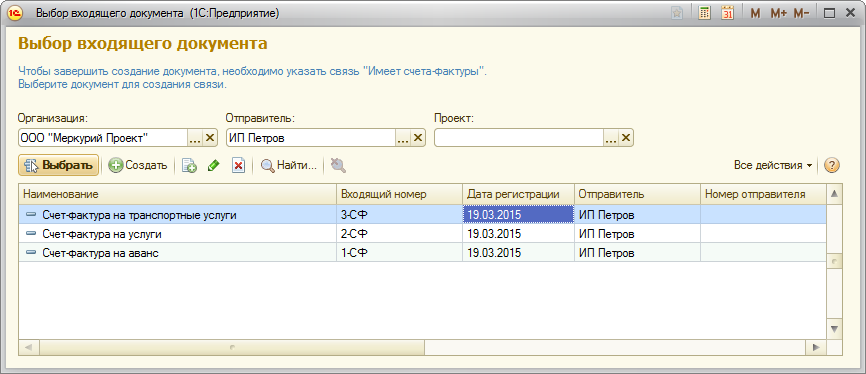
Рис.7. Настройка «Обязательно указание ответственного»
Обязательное заполнение поля Ответственный необходимо для правильной адресации уведомлений, интерактивного запуска процессов, корректного построения отчетов и пр. в тех случаях, когда автор и ответственный – разные сотрудники.
При установке признака Является договором для внутреннего документа, настройка Обязательное указание ответственного включается автоматически.
Если вы включаете настройку для видов документов с незаполненным полем Ответственный, программа предложит автоматически заполнить его данными из поля Подготовил.
Установку связи для определенного вида документа можно сделать обязательной. Для этого в карточке настройки связи предусмотрен флажок Обязательная.
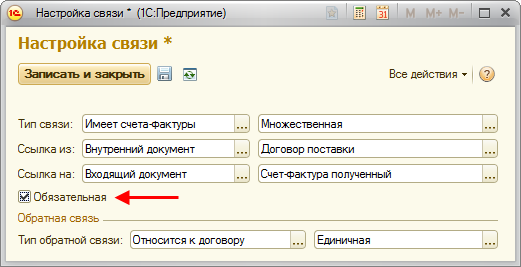
Рис. 8. Настройка обязательной связи
Если настройка установлена, то программа не позволит создать документ данного вида без указания связи. При попытке записать такой документ, откроется окно установки новой связи.
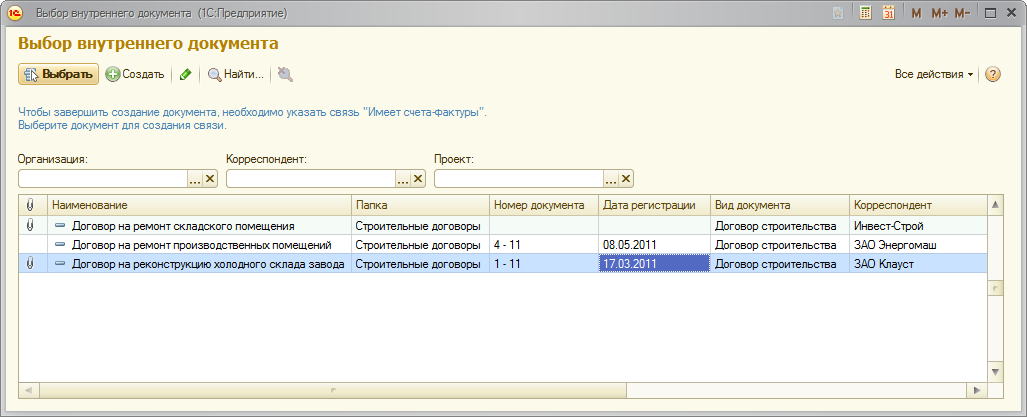
Рис. 9. Выбор документа для установки обязательной связи
Рассмотрим на примере. У документа вида Договор поставки должна быть обязательная связь Имеет счета-фактуры с документом вида Счета фактура полученный. Если вы создали новый договор поставки и попытались записать его без указания связи, откроется список счетов-фактур, из которых нужно выбрать документ для установки связи. При этом программа автоматически установит отборы согласно заполненным реквизитам документа, например, по организациям или корреспондентам.
Версии: ПРОФ, КОРП, ДГУ.
В новой версии программы появилась возможность управлять созданными вами процессами из единого списка – Мои процессы.
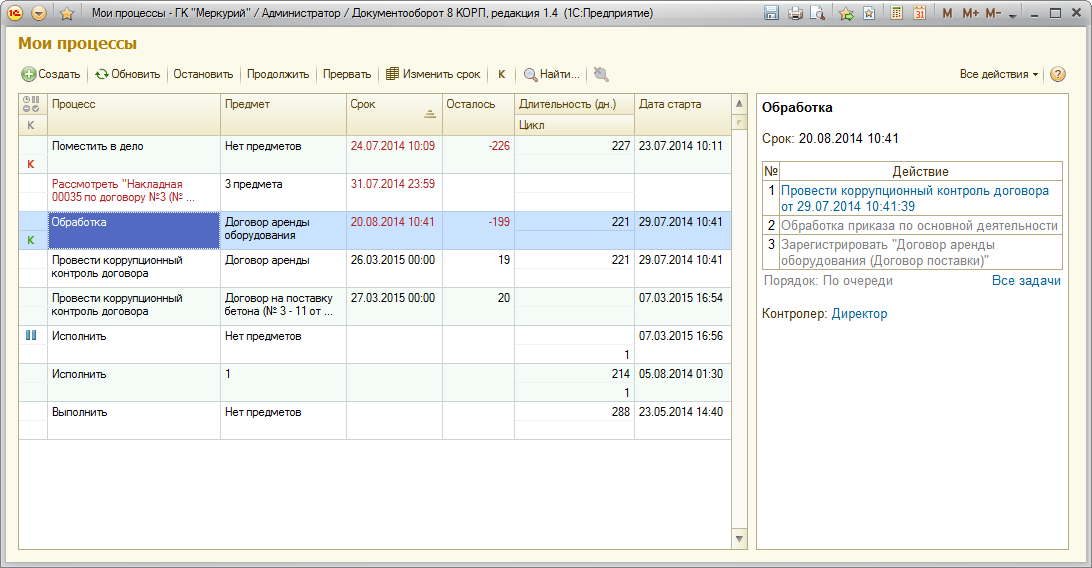
Рис. 10. Отчет «Статистика работ по документам»
В списке отображаются все процессы, созданные текущим пользователем, кроме процессов ознакомления. Список открывается из панели навигации разделов Совместная работа, Управление процессами и Рабочий стол.
Список позволит оперативно выявить «проблемные» процессы, отследить затянувшиеся исполнения, несоблюдение сроков, проверить состояние дел по процессам с истекающими сроками, остановить или прервать малоэффективные процессы и прочее.
Первоначальный анализ состояния дел выполняется прямо в списке Мои процессы без перехода в карточки процессов. Для дальнейшего анализа из области чтения можно открыть Все задачи по процессу: посмотреть всю иерархию или ознакомиться с задачами в работе.
Основные показатели в списке Мои процессы:
Примечание
Для анализа конкретных показателей рекомендуется использовать сортировку по соответствующим колонкам. Для сортировки сразу по нескольким показателям, выделите дополнительные колонки, удерживая клавишу Ctrl.
По результатам анализа процессов прямо из панели действий списка можно:
![]()
Рис. 11. Панель действий списка «Моли процессы»
Для процессов с разными сроками у исполнителей (исполнение и согласование) перенос срока из панели действий списка недоступен.
Примечание
Остановка/продолжение и прерывание процессов из окна Мои процессы недоступны в конфигурации ПРОФ.
В период нестабильной экономической ситуации вопросы оптимизации работы предприятия встают на первый план. Предлагаем ряд удобных отчетов для анализа и контроля деятельности сотрудников. Также отчеты позволят наблюдать за важными для предприятия процессами и оперативно находить проблемные места.
Версии: ПРОФ, КОРП, ДГУ.
Для своевременного выявления проблем в работе с документами в новой версии программы предусмотрен отчет Статистика работ над документами.
С помощью отчета можно узнать:
Отчет Статистика работ над документами открывается из области действий раздела Документы и файлы и включает пять вариантов:
Вариант Статистика работ над документами является основным, остальные предназначены для его детализации. Отчеты открываются по клику на соответствующие ячейки основного отчета. Таким образом, не переходя в другой отчет, можно получить всю необходимую информацию по всем вариантам.
Рассмотрим каждый вариант отчета подробнее.
Статистика работ над документами
Отчет показывает длительность работ по видам документов в разрезе различных типов процессов.
Из данного отчета, например, можно выяснить, что согласование или утверждение занимает более 50% жизненного цикла документа. В результате отказаться или переработать шаблоны этих процессов или обязать ответственных использовать заранее подготовленные шаблоны.
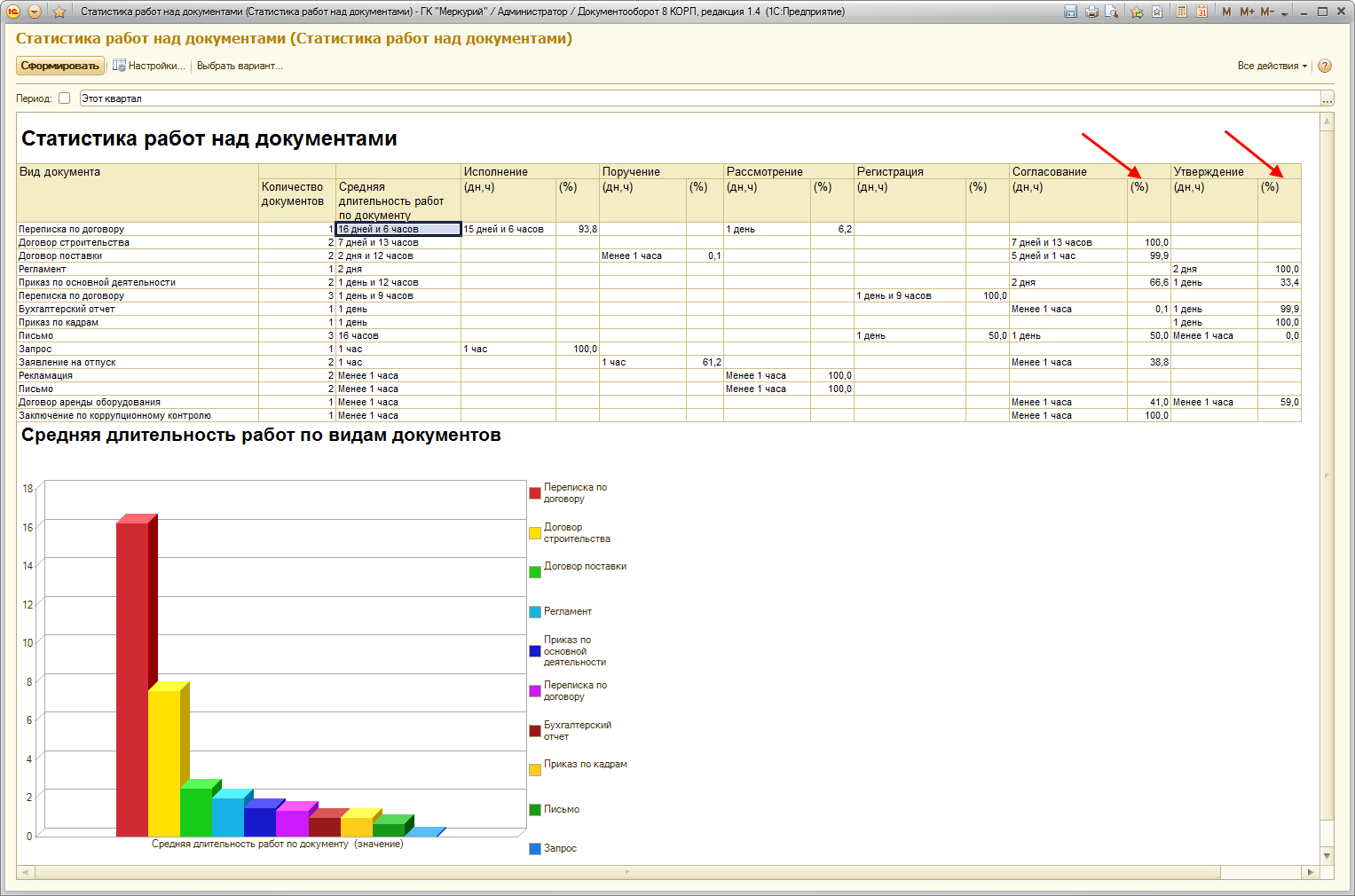
Рис. 12. Отчет «Статистика работ по документам»
Из данного отчета можно открыть варианты Документы по ответственным и Средняя длительность процессов по документам. Отчеты покажут кто, по каким документам указанного вида работал дольше всего, выполнение каких процессов заняло столько времени.
Средняя длительность процессов по документам
Отчет показывает длительность работ по процессам, запущенным как по шаблонам, так и произвольно, и позволит выявить виды процессов, занимающие больше всего рабочего времени сотрудников.
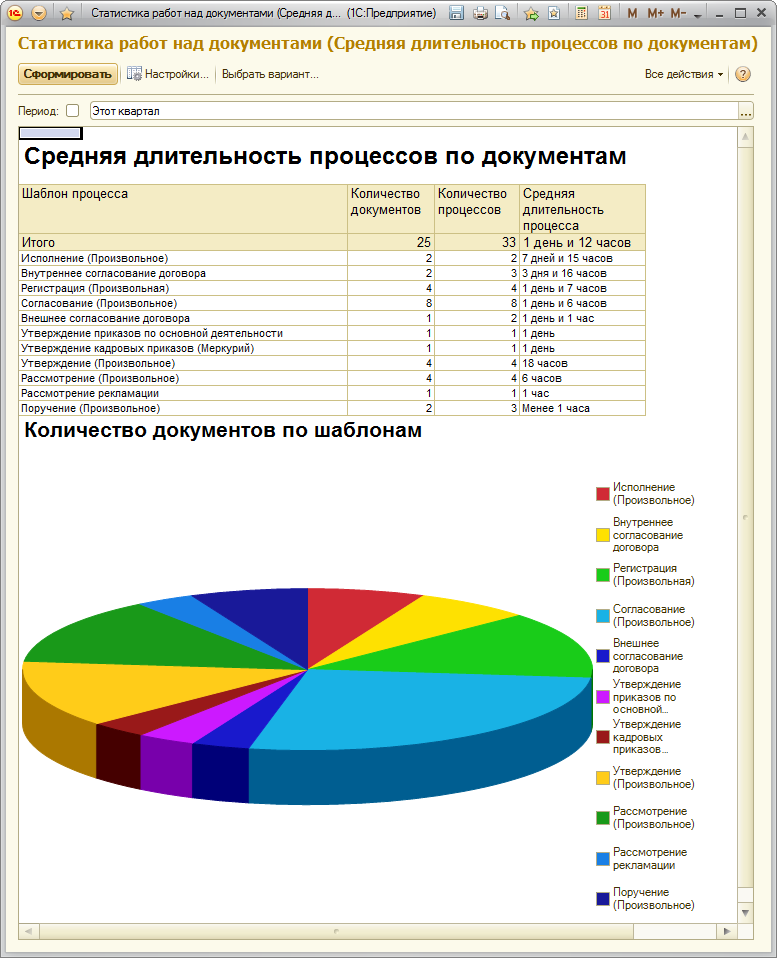
Рис. 13. Отчет «Средняя длительность процессов по документам»
Например, отчет поможет выявить сотрудников, запускающих процессы не по шаблону, а самостоятельно, допуская ошибки, отчего согласование идет неоправданно долго. Возможно, стоит разъяснить сотрудникам принципы работы с процессами по шаблонам.
В качестве детализации из данного отчета можно открыть следующие варианты:
Документы по ответственным
Вариант отчета показывает, по каким документам складывается средняя длительность работ и кто является ответственным за эти документы.
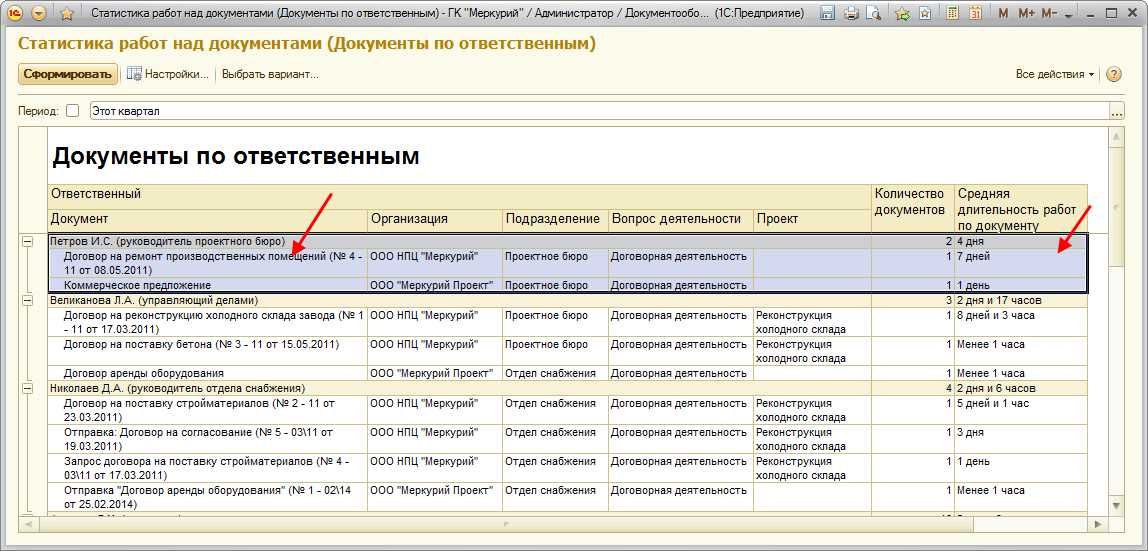
Рис. 14. Отчет «Средняя длительность процессов по документам»
В качестве детализации отчета открывается вариант Процессы по авторам.
Процессы по шаблонам
Отчет показывает, по каким документам складывается средняя длительность работ по шаблонам и кто является ответственным за эти шаблоны.
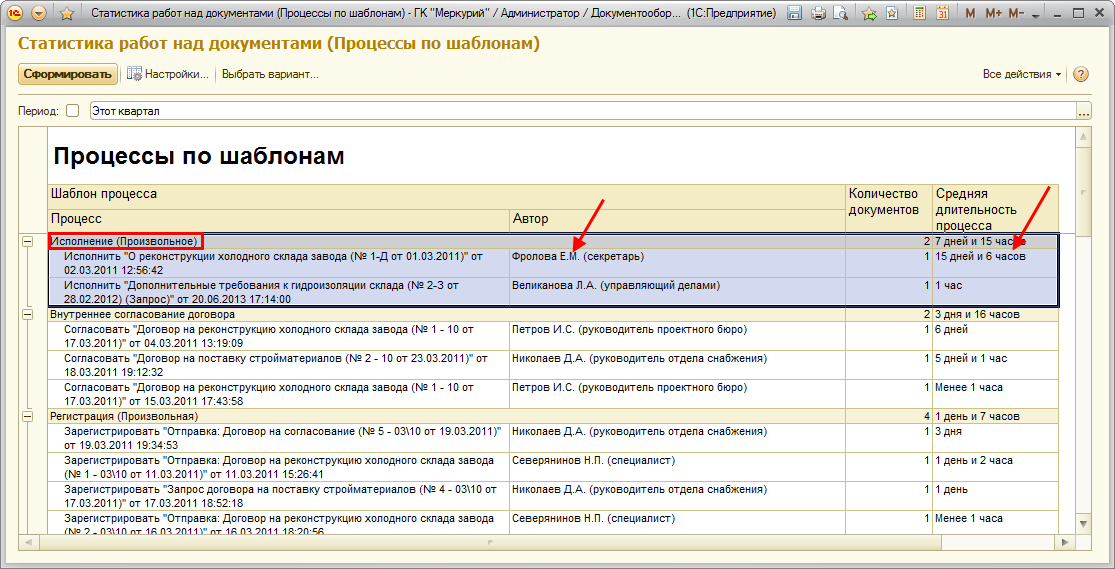
Рис. 15. Отчет «Процессы по шаблонам»
Данный вариант открывается как расшифровка для варианта Шаблоны процессов.
Процессы по авторам
Данный вариант открывается как расшифровка для варианта Шаблоны процессов. Отражает длительность различных процессов для различных авторов процессов. В данном варианте отчета нет специальных расшифровок.
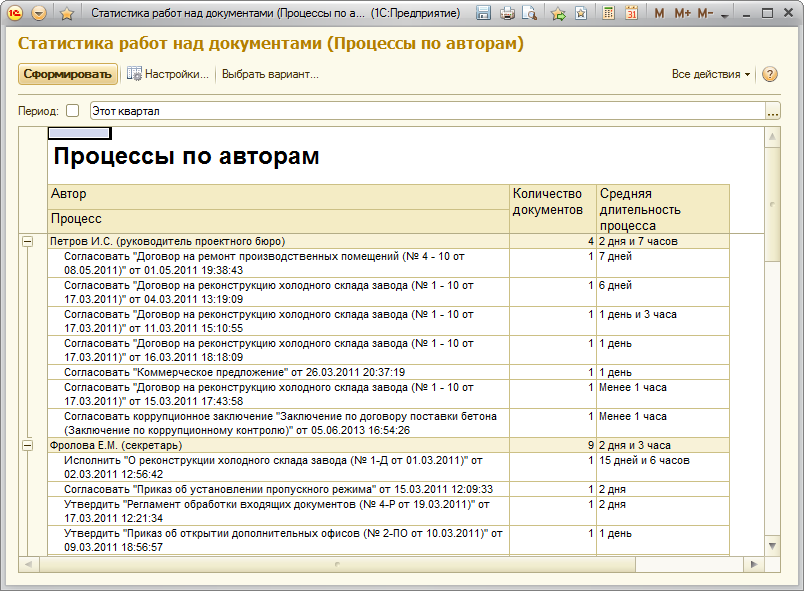
Рис. 16. Отчет «Процессы по авторам»
Примечание
Напоминаем, что в отчетах «1С:Документооборота» можно настроить отборы. Это может быть полезно при работе с большим количеством данных. Для установки отборов на панели действий предусмотрена команда Настройки.
Рассмотрим меры повышения эффективности работы с документами, которые могут быть приняты после анализа отчета Статистика работ над документами:
Версии: ПРОФ, КОРП, ДГУ.
Отчет позволяет найти документы, по которым не ведется никаких работ:
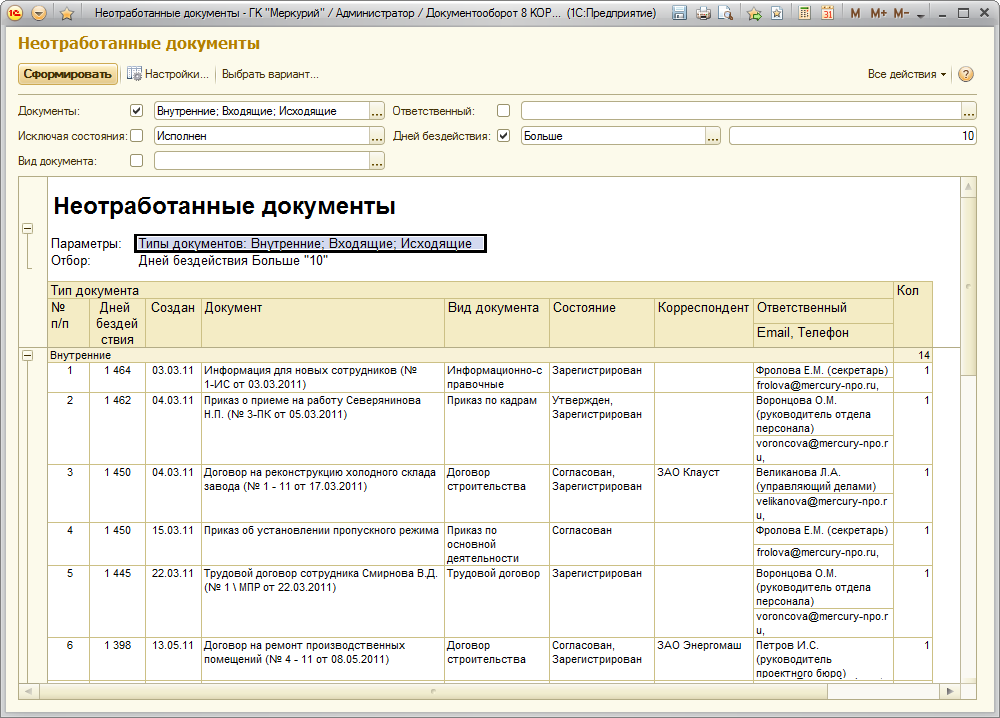
Рис. 17. Отчет «Неотработанные документы»
Данные сведения особенно важны при работе с договорами. Так как затерявшийся договор может нанести серьезный урон репутации предприятия и даже повлечь за собой штрафы за неисполнение прописанных в договоре условий.
Отчет открывается из раздела Документы и файлы – Все отчеты – Неотработанные документы.
Предусмотрены гибкие настройки параметров отчета:
Расширенные настройки открываются по команде Настройки на панели действий карточки отчета.
Приведем пример использования отборов для получения различной информации.
Допустим, по внутреннему регламенту предприятия на подготовку договора строительства отводится пять дней, далее он отправляется на согласование и утверждение. То есть в состоянии проект он может находиться до пяти дней. Если вы хотите найти договоры, которые готовятся дольше этого срока, установите следующие настройки:
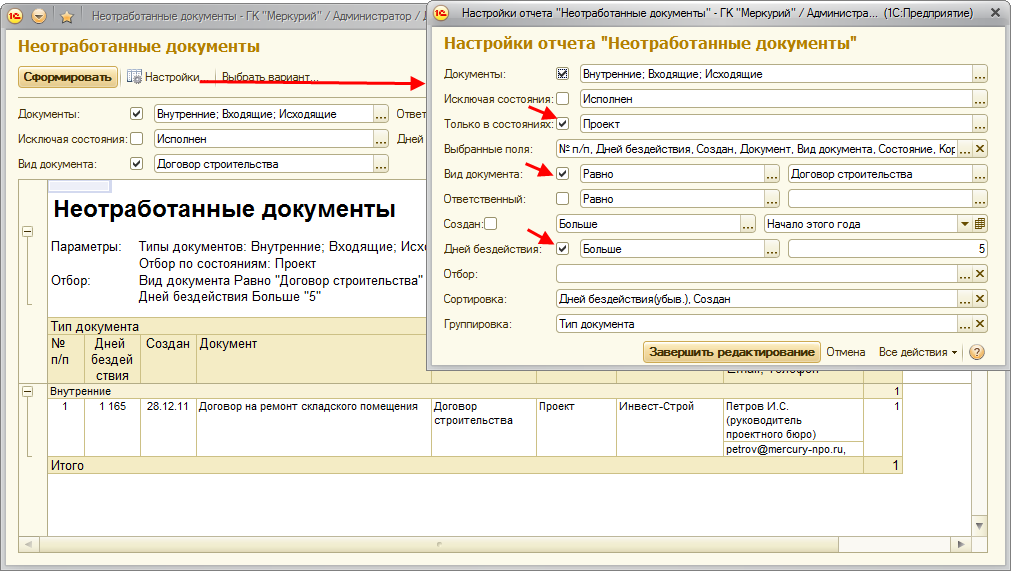
Рис. 18. Настройки отчета «Неотработанные документы»
Далее можно установить отбор по ответственным и принимать меры по повышению эффективности их работы.
Версии: ПРОФ, КОРП, ДГУ.
В новой версии программы появилась возможность отслеживать проблемные места в процессе согласования.
Раньше для проведения подобного анализа приходилось сравнивать большое количество показателей вручную. Теперь для получения этих данных предусмотрен отчет План-фактный анализ согласования. Отчет позволит получить усредненные показатели по завершенным процессам согласования и быстро выявить возможные проблемы.
Рекомендуется формировать отчет План-фактный анализ согласования регулярно, например, каждый месяц или квартал. Это позволит своевременно выявить проблемные места и принять меры по их устранению.
Предусмотрены следующие варианты отчета:
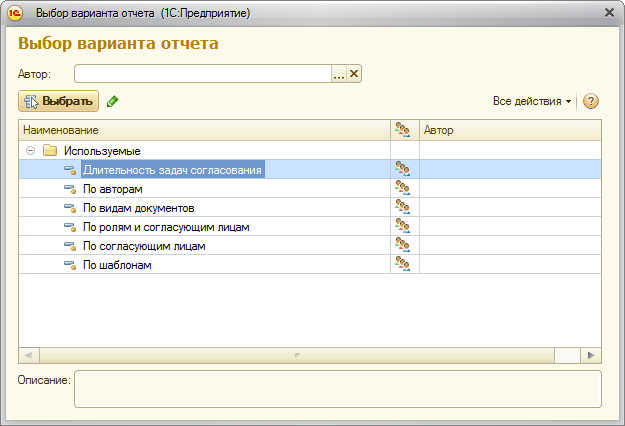
Рис. 19. Варианты отчета «План-фактный анализ согласования»
Отчет Длительность задач согласования представляет собой полный перечень всех завершенных задач согласования. Отчет содержит полную информацию по согласованиям: предмет, задача, автор, согласующее лицо, дата начала, результат, плановая и фактическая дата и т. д.
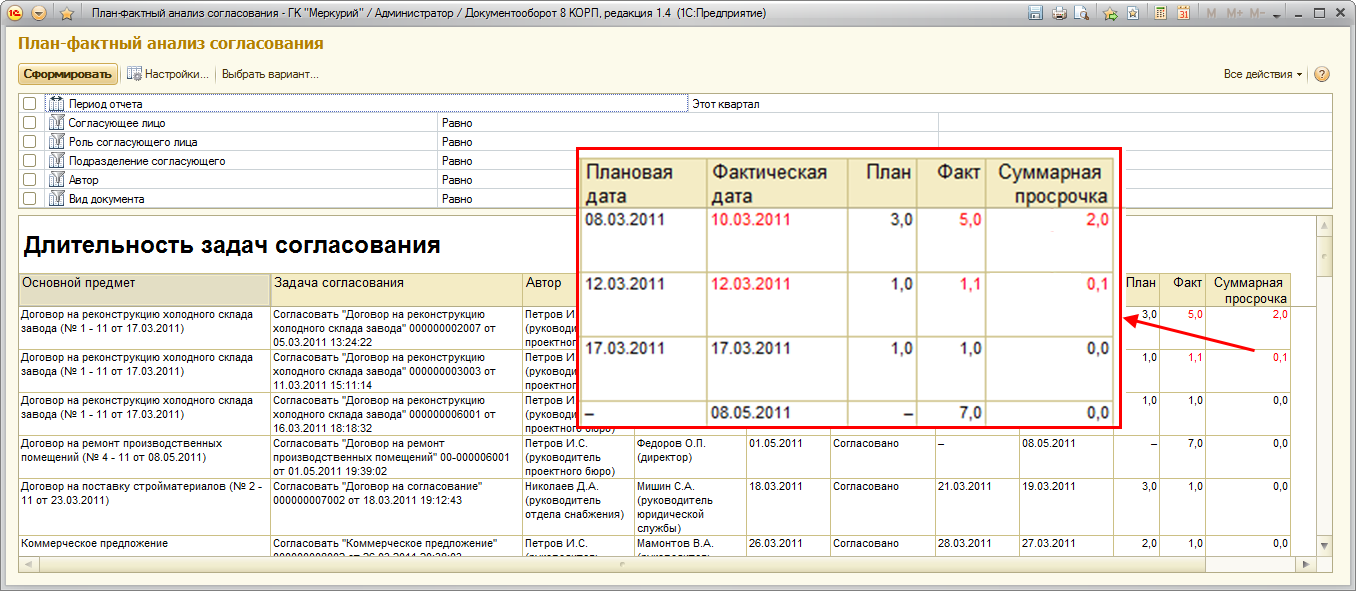
Рис. 20. Отчет «Длительность задач согласования»
Для получения детальной информации по конкретным периодам, авторам, видам документа и прочим параметрам предусмотрены отборы.
Сроки согласования: и фактические, и плановые, выводятся в календарных днях. Если фактический срок согласования превысил плановый – поле отчета выделяется красным цветом.
Поле Суммарная просрочка отражает общее количество дней, которые предприятие потеряло из-за сорванных сроков согласования.
Примечание
Суммарная просрочка рассчитывается исключительно по задачам согласования, для которых был задан плановый срок исполнения, и фактический срок исполнения которых превысил плановый.
Отчеты По согласующим лицам и По ролям и согласующим лицам помогут найти сотрудников, которые замедляют процессы согласования. Для глубокого анализа несоблюдения сроков согласующими рекомендуется принять во внимание ряд показателей: количество задач согласующего, результаты их выполнения, среднее количество итераций. Не исключено, что необходимость включения данных сотрудников в лист согласования требует пересмотра.
Отчет По авторам поможет выявить сотрудников, снижающих эффективность согласований. Принимая решение на базе результатов данного отчета необходимо учитывать среднее количество итераций и долю отрицательных результатов.
Отчеты По видам документов и По шаблонам помогут найти участки с частым нарушением сроков. Возможно, данные показатели послужат сигналом для изменения шаблонов и регламентов на более реалистичные.
Версии: ПРОФ, КОРП, ДГУ.
Для более объективного анализа исполнения задач были доработаны отчеты:
Теперь в данных отчетах не учитываются циклы выполнения задач, задачи отображаются только по последнему циклу. Например, справка об исполнительской дисциплине теперь отображает количество задач реально выполненных (не выполненных) сотрудниками. Если пользователь выполнил задачу за семь циклов, то в справке будет учтена только последняя. Ранее было бы учтено семь.
В некоторых вариантах этих отчетов добавлена информация о количестве переносов сроков. Вместо колонки Количество запросов на перенос срока теперь также отображается информация о количестве переносов сроков.
Версии: КОРП, ДГУ.
Раньше при регистрации документа, предназначенного для системы внешнего документооборота, отправка запускалась автоматически. Но не во всех случаях автоматическая отправка была оправдана, например:
В новой версии программы принято решение отказаться от автоматической отправки документа при регистрации. В связи с этим разработан новый порядок отправки документов по СВД.
Теперь отправка документа по СВД разделена на два этапа:
За данный этап отвечает делопроизводитель. Для подготовки документа к отправке по СВД необходимо:
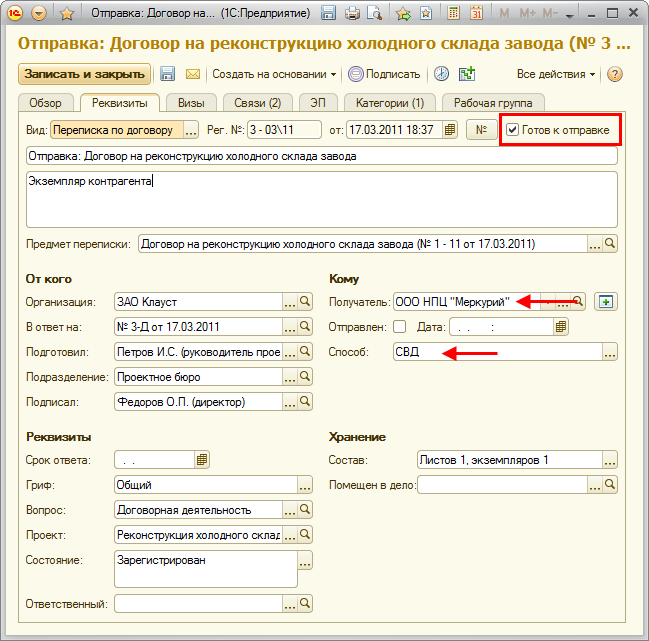
Рис. 21. Флажок «Готов к отправке» в карточке документа
За данный этап отвечает ответственный за ЭДО. В новой версии программа отбор и обработка сообщений перед отправкой по СВД ведется в одном окне – Отправка документов по СВД.
Примечание
Окно можно открыть по ссылке Для отправки по СВД из окна Текущие дела или по соответствующей команде на панели действий раздела Документы и файлы.
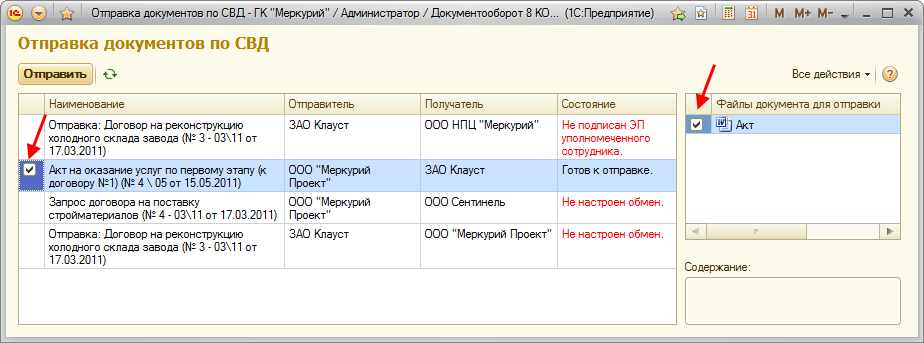
Рис. 22. Окно отправки документов по СВД
В окне отображаются все документы, подготовленные делопроизводителями к отправке по СВД, в разрезе Отправитель – Получатель. Один документ может встречаться в списке несколько раз, если по нему указано несколько получателей.
При обработке документов ответственному за ЭДО, в первую очередь, рекомендуется обратить внимание на колонку Состояние. В ней отображается готовность документа к отправке:
Ответственный за ЭДО обрабатывает каждый документ. Как только для отправки документа не будет препятствий, в первом столбце появится возможность установить соответствующий флажок.
При отправке документов можно включить или исключить прикрепленный файл из отправки конкретному получателю.
С помощью команды Отправить по выбранным документам создаются сообщения СВД и формируется очередь на отправку.
Чтобы отправить документ повторно:
В рабочем месте ответственного за ЭДО этот документ отобразится со статусом Готов к отправке.
Версии: КОРП, ДГУ.
Теперь при синхронизации данных из «1С:Управления производственным предприятием» в «1С:Документооборот» будут выгружаться:
Для предприятий, совместно использующих эти конфигурации, такая выгрузка снизит трудозатраты по двойному вводу нормативно-справочной информации в «1С:Документооборот».
Чтобы начать пользоваться новыми возможностями синхронизации достаточно обновить конфигурацию или загрузить новые правила обмена из дистрибутива.
Особенности работы синхронизации
По умолчанию синхронизация настроена для использования сведений управленческого кадрового учета. Но для выгрузки в «1С:Документооборот» могут быть использованы и данные регламентированного кадрового учета.
Если организация ведет и управленческий, и регламентированный кадровый учет, при настройке синхронизации необходимо указать, какие сведения будут служить источником наполнения информационной базы:
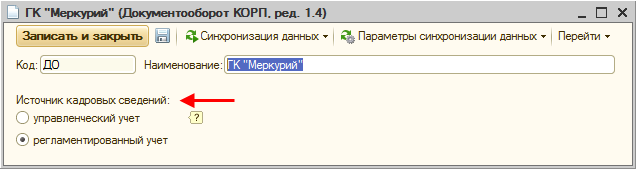
Рис. 23. Выбор источника кадровых сведений для выгрузки в «1С:Документооборот»
Вне зависимости от выбора источника кадровых сведений, для корректной работы синхронизации на стороне «1С:Управления производственным предприятием» должны быть выполнены следующие условия:
Если в качестве источника кадровых сведений выбран регламентированный учет, для правильной работы обмена в «1С:Управлении производственным предприятием» необходимо настроить соответствия между справочниками Подразделения и Подразделения организации.
Исправлено более 20 ошибок. Список ошибок можно посмотреть на сайте поддержки пользователей:
Версии: КОРП, ДГУ.
Чтобы поиск по тексту писем выполнялся по всем письмам в информационной базе, нужно запустить обработку ЗаполнитьПланОбменаПоискаПисемПоТексту.epf.
Без этой обработки поиск по тексту будет искать только те письма, которые появились в базе после обновления конфигурации.
Обработку нужно запустить один раз, после обновления на 1.4.9.
Версии: КОРП, ДГУ.
Чтобы для остановленных или прерванных процессов не появлялся признак неисполненных задач по документам ![]() , нужно запустить обработку
ИсправлениеЗаписейОНаличииНеисполненныхЗадачУПредметов.epf.
, нужно запустить обработку
ИсправлениеЗаписейОНаличииНеисполненныхЗадачУПредметов.epf.
Без этой обработки будут корректно отображаться только те процессы, которые были остановлены или прерваны после обновления конфигурации.
Обработку нужно запустить один раз, после обновления на 1.4.9.
Версии: КОРП, ДГУ.
После обновления программы необходимо запустить обработку НаполнениеСправочникаВетокПереписки. Это обеспечит быстрый контроль писем.
Примечание
Рекомендуем запускать обработку в момент, когда ваша база нагружена менее всего, так как выполнение обработки может занять некоторое время.
После обновления с версий 1.4.1–1.4.8 действий, описанных в данном разделе, предпринимать не нужно.